Kā atiestatīt aizmirsto piekļuves kodu iPhone, iPad vai iPod ierīcēs
Bieži gadās, ka cilvēki aizmirsa parolisavos iPhone, iPads vai iPod, jo digitālajos datu nesējos ir tik daudz paroļu iestatījumu. Ja sešas reizes pēc kārtas ievadīsit nepareizu piekļuves kodu iOS ierīcē, jūs tiksit izslēgts, un tiks parādīts ziņojums, ka jūsu ierīce ir atspējota. Šādā gadījumā jums ir jāiestata parole un jāaktivizē. atkal jūsu iOS. Tad kā mēs to varam izdarīt?

Kā atiestatīt piekļuves kodu iPhone, iPad vai iPod?
Parasti ir divi apstākļi, kādus cilvēki izmantos visvairāksaskarieties ar paroles atiestatīšanu. Viens ir tas, ka jūs, par laimi, esat sinhronizējis iOS ierīces ar savu iTunes. Un tas atvieglo paroles atiestatīšanu. Otra ir tā, ka jūs nekad neesat sinhronizējis savas iOS ierīces ar iTunes, pēc tam atiestatīšana var aizņemt kādu laiku, taču to var arī atjaunot pēc tam.
iOS ierīces jau ir sinhronizētas ar iTunes
1. Pievienojiet ierīci (iPhone, iPad vai iPod) datoram, ar kuru sinhronizējāt.
2. Atveriet iTunes. Ja tiek prasīts ievadīt piekļuves kodu, izmēģiniet citu datoru, kuru esat sinhronizējis, vai izmantojiet atkopšanas režīmu.
3. Pagaidiet, kamēr iTunes sinhronizē ierīci un izveido dublējumu. Ja tas nenotiek, uzziniet, kā rīkoties.
4. Kad sinhronizācija un dublēšana ir pabeigta, noklikšķiniet uz Atjaunot. Tad jūsu iOS ierīce atgriezīsies pie iestatījuma, kuru esat sinhronizējis ar iTunes.
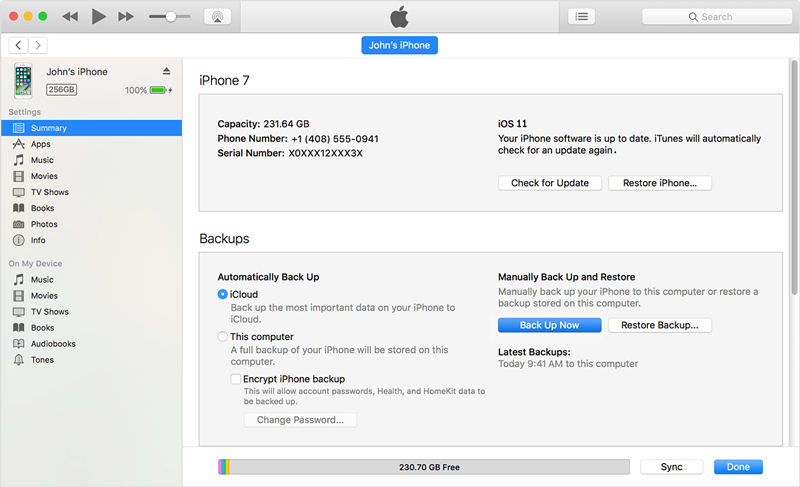
iOS ierīces netiek sinhronizētas ar iTunes
1. Novietojiet ierīci atkopšanas režīmā.
- Pievienojiet USB kabeli, ko izmanto ierīces sinhronizēšanai ar datoru, bet nepievienojiet to savam iPhone.
- Izslēdziet savu iPhone, turot nospiestu miega / aizturēšanas pogu augšējā labajā stūrī, līdz augšpusē parādās slīdnis. Bīdiet to.
- Kad tālrunis ir izslēgts, turiet nospiestu sākuma pogu un pievienojiet USB kabeli dokstacijas savienotājam.
- IPhone ieslēgsies un parādīs Apple logotipu. Turiet nospiestu sākuma pogu, līdz ekrānā parādās iTunes logotips / USB kabelis. Tad jūs varat ļaut tam iet. Tālrunis tagad ir atkopšanas režīmā.

2. iTunes ziņojumā noklikšķiniet uz Atjaunot, norādot, ka ierīce ir jāatjaunina vai jāatjauno.

Kā atbloķēt iPhone bez atjaunošanas
Alternatīvs risinājums tiem, kas zaudēja vaiaizmirsts iPhone piekļuves kods ir izmantot trešo personu atbloķēšanas programmatūru. Tenorshare 4uKey būs laba izvēle jums, kas lietotājiem ļaus dažās minūtēs noņemt iPhone piekļuves kodu un apiet bloķēšanas ekrānu, to neatjaunojot. Ja tas jūs interesē, zemāk ir sniegti īsi norādījumi par tā lietošanu.
1. Lejupielādējiet un instalējiet Tenorshare 4uKey datorā un pievienojiet ierīci ar invaliditāti.
2. Noklikšķiniet uz Start (Sākt).
3. Pirms iPhone piekļuves koda atbloķēšanas lejupielādējiet jaunāko iOS programmatūru.

4. Kad programmaparatūra ir lejupielādēta veiksmīgi, noklikšķiniet uz Unlock Now, lai atiestatītu piekļuves kodu.
Kad viss process ir pabeigts, tagad varat izveidot jaunu piekļuves kodu, lai piekļūtu iPhone, iPad vai iPod.
Ko darīt, ja esat pazaudējis savus datus?
Ja vien neesat veicis dublējumu, pirms aizmirsātpiekļuves kodu, ierīces datu saglabāšanai nav iespējas. Jums būs jāizdzēš ierīce, kas izdzēš visus jūsu datus un iestatījumus. Tad jūs, iespējams, pēc paroles atiestatīšanas varat atgūt datus? Protams, varat izmantot iPhone Data Recovery, lai palīdzētu atgūt datus vai nu caur iTunes. dublējums, iCloud dublējums vai tieši no jūsu iOS ierīces.


![[Ultimate Guide] Kā atiestatīt aizmirstos ierobežojumus / ekrāna laika piekļuves kodu iPhone ierīcē](/images/reset-iphone/ultimate-guide-how-to-reset-forgotten-restrictionsscreen-time-passcode-on-iphone.jpg)






